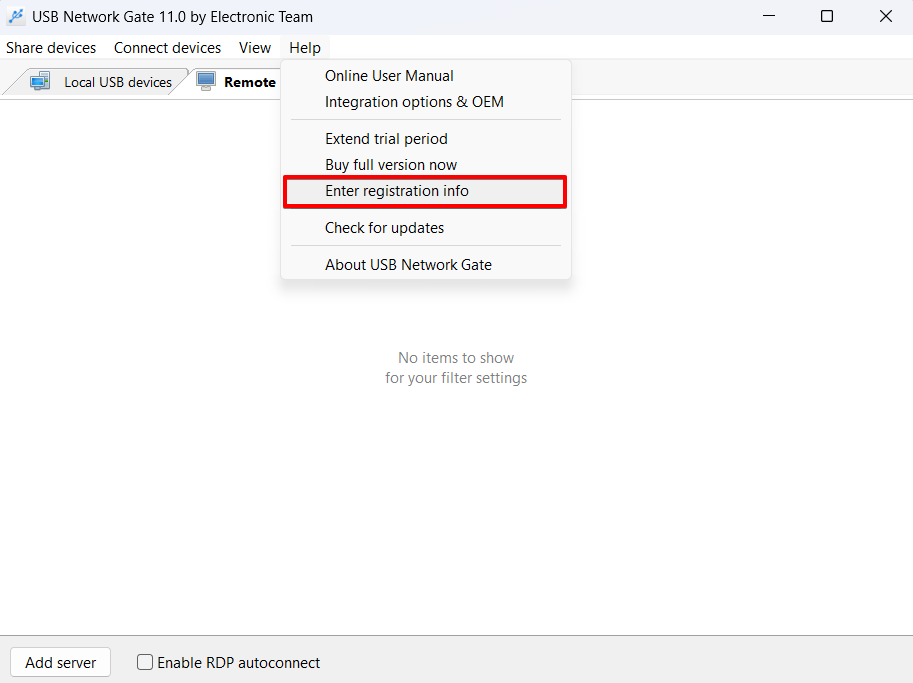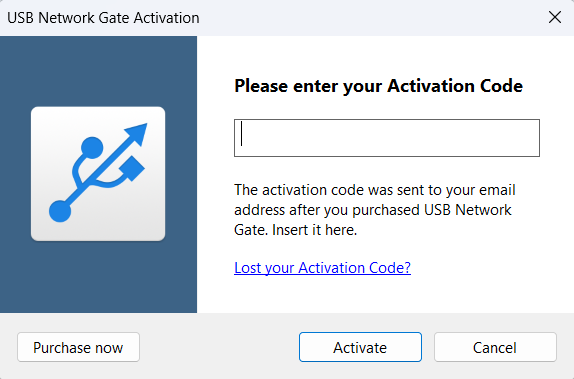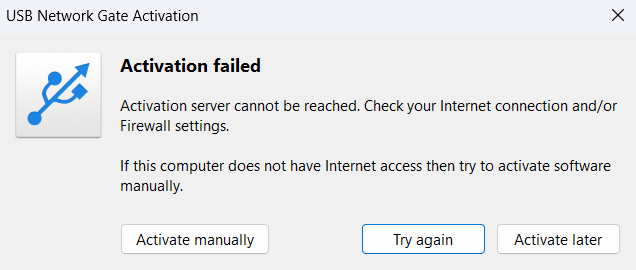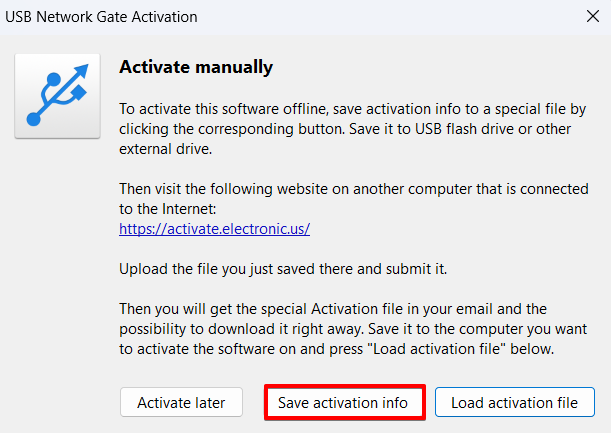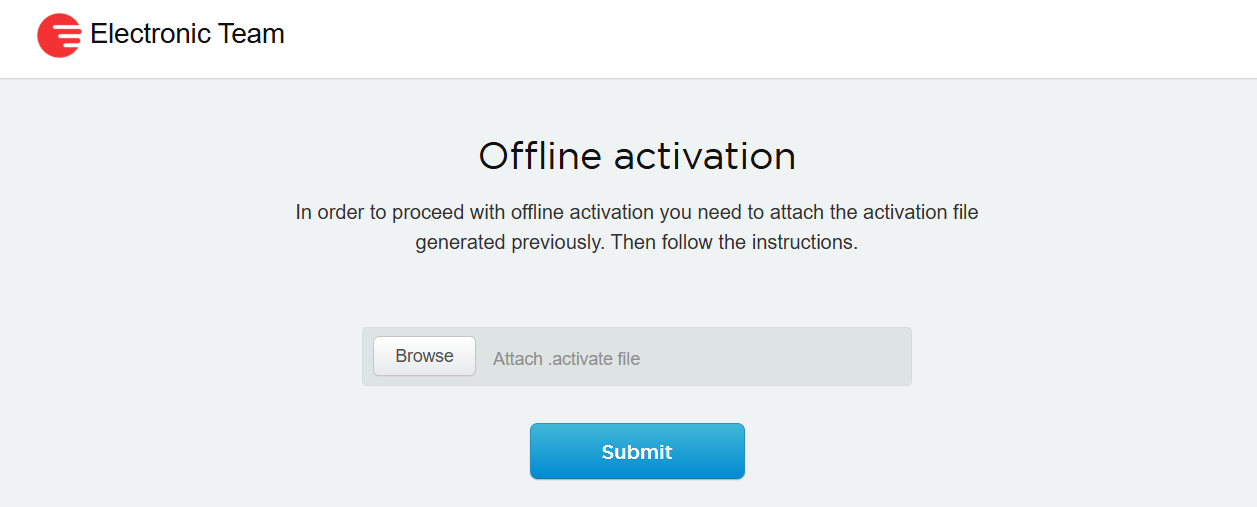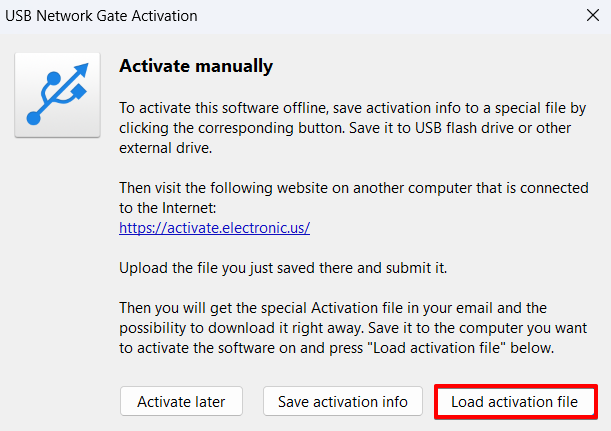Hinweis: Es muss nur das Server-Modul von USB Network Gate aktiviert werden. Das Client-Modul ist kostenlos nutzbar und benötigt keine zusätzliche Einrichtung, um auf ein freigegebenes Gerät zuzugreifen.
Nachdem Sie die USB über Ethernet Software von unserer Webseite heruntergeladen und auf Ihrem Rechner installiert haben, startet automatisch die kostenlose 14-Tage-Testphase. In diesem Zeitraum können Sie alle Funktionen ohne Einschränkungen nutzen: Sie können jedes Ihrer USB-Geräte freigeben, sodass andere Nutzer in Ihrem Netzwerk es von einem entfernten PC aus verwenden können (beachten Sie jedoch, dass jeweils nur ein Computer gleichzeitig verbunden sein darf).
Sie können entweder die gesamte Testphase nutzen oder sich schon vorher für den Kauf einer Lizenz entscheiden – die Wahl liegt bei Ihnen. Alle Informationen zu den verfügbaren USB Network Gate Lizenztypen mit aktuellen Preisen finden Sie jederzeit auf unserer Webseite.
Sobald Ihr Kauf bestätigt ist, senden wir Ihnen den Aktivierungscode, den Sie für die Aktivierung von USB Network Gate benötigen.